
点击蓝字 关注我们

Git 是程序员必备技能吗?这里,我想给你一个肯定的回答:是!
我相信很多人都知道 GitHub,它就是用 Git 系统来管理的。
在 2021 年 GitHub 年度报告中,我们可以看到有 1600 万开发者加入了 GitHub,目前平台的开发者数量已经达到了 7300 万,共创建了 6100 万个存储库。
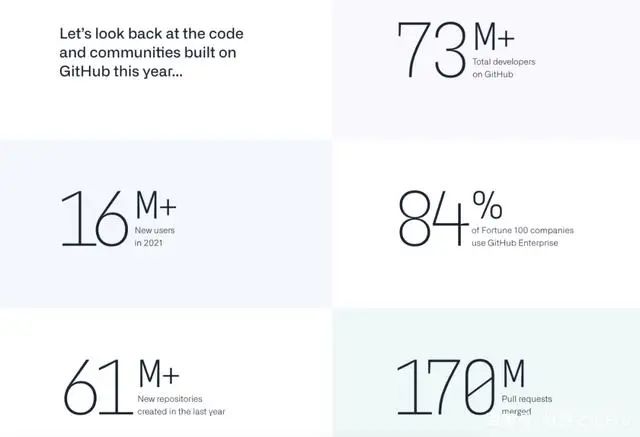
不过,我们一定要做好Git 和 GitHub 的区分。Git 是一个服务器系统,而 GitHub 就像是一个社区,它只支持 Git 分布式系统。

01
在 GitHub 上创建仓库
首先,打开 GitHub 注册个人账户并登录。
登录后,在个人主页的右上角点击 New repository 创建新的仓库:
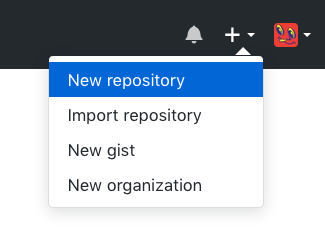
打开页面如下图所示,填入相关信息。注意下图紫色框中有两个下拉按钮,左边的用来选择忽略文件,右边的用来选择所属协议,这两项可以不选。
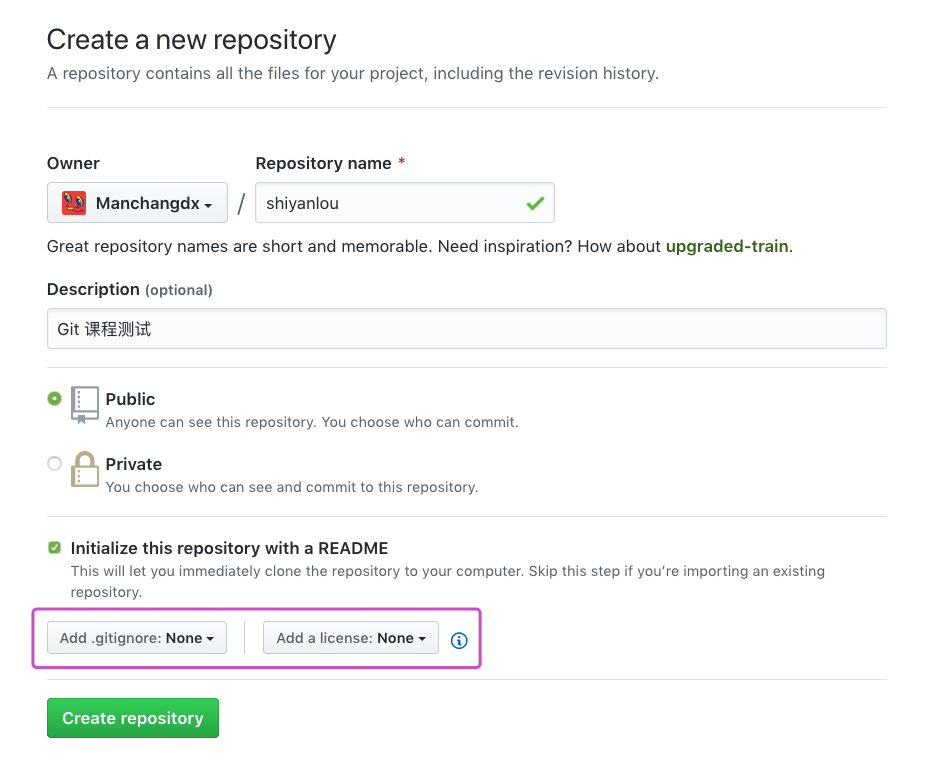
点击绿色按钮创建新的仓库,成功后自动跳转到新建仓库的主页面,如下图所示:
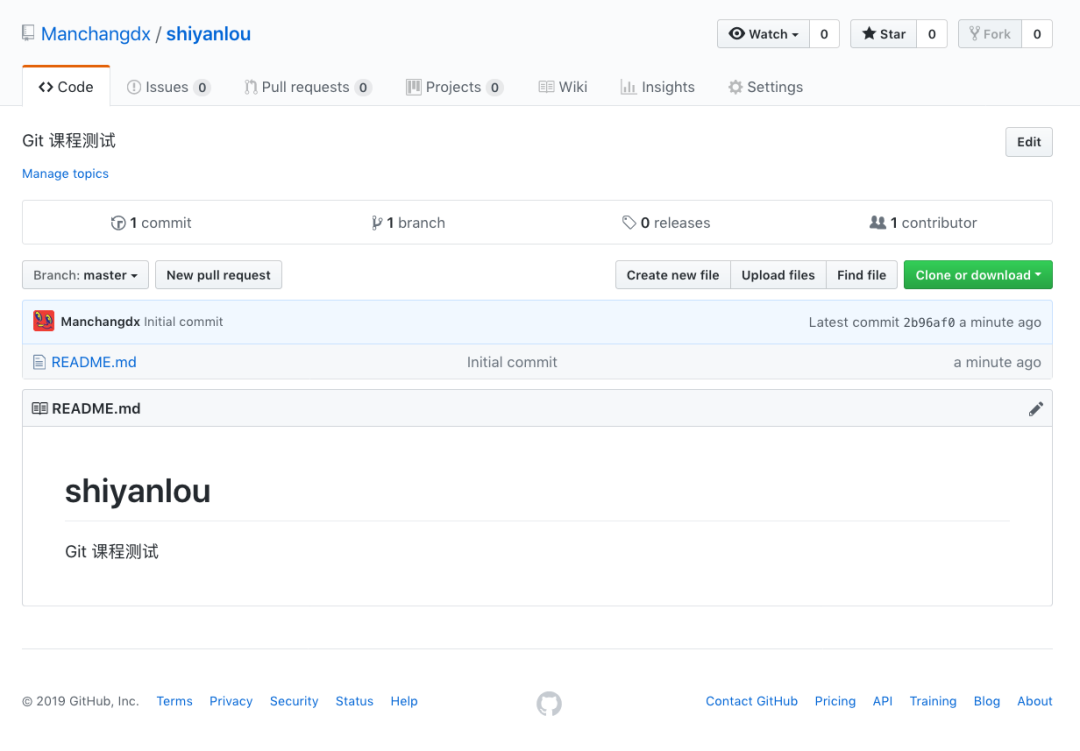

02
克隆 GitHub 上的仓库到本地
现在克隆前面我们在 GitHub 上创建的仓库,使用 git clone + [仓库地址] 命令即可,这是标准的克隆仓库命令。
回到仓库主目录,点击下图所示的绿色按钮,点击紫色框中的 “Use SSH”,然后复制这个链接。(PS:只有使用这种 git 开头的地址克隆仓库,SSH 关联才会起作用)
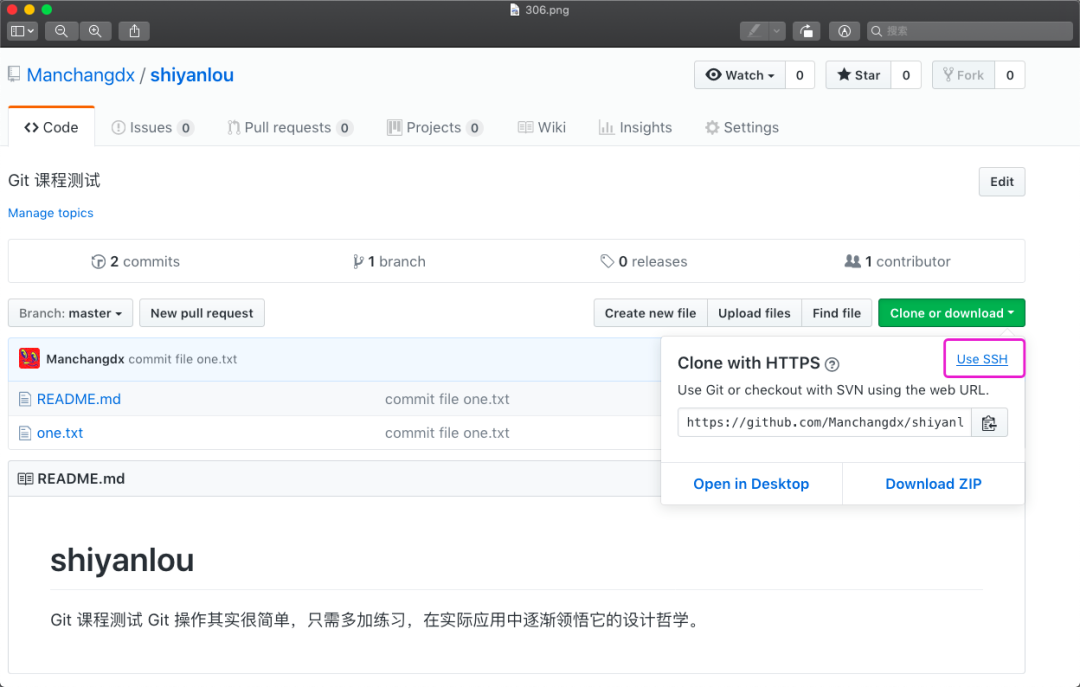
在实验环境里删除原仓库,使用此链接重新克隆仓库。克隆仓库是需要确认连接,输入 yes 即可:
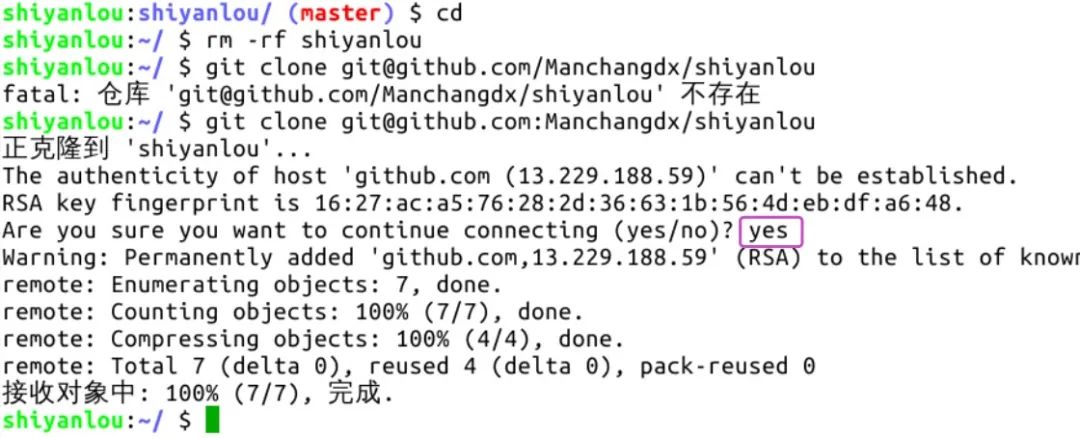
进入仓库主目录,如下图所示,仓库主目录中有个 .git 隐藏目录,它里面包含了仓库的全部信息,删掉这个目录,仓库就变成普通的目录了。
进入到仓库目录中,命令行前缀发生了一些变化,出现了红色的 master ,它就是当前所在的分支名:
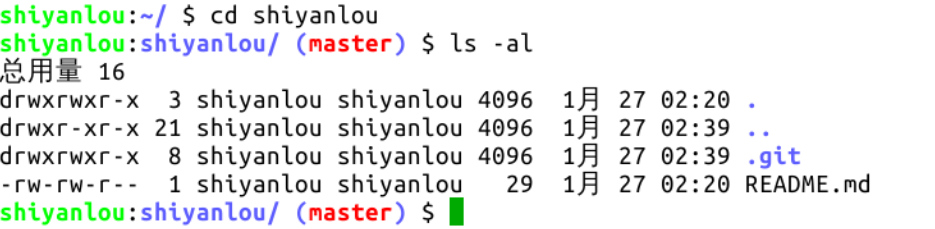
当我们在 GitHub 上创建一个仓库时,同时生成了仓库的默认主机名 origin,并创建了默认分支 master。
GitHub 可以看成是免费的 Git 服务器,在 GitHub 上创建仓库,会自动生成一个仓库地址,主机就是指代这个仓库,主机名就等于这个仓库地址。
克隆一个 GitHub 仓库(也叫远程仓库)到本地,本地仓库则会自动关联到这个远程仓库,执行 git remote -v 命令可以查看本地仓库所关联的远程仓库信息:

Git 要求对本地仓库关联的每个远程主机都必须指定一个主机名(默认为 origin),用于本地仓库识别自己关联的主机,git remote 命令就用于管理本地仓库所关联的主机,一个本地仓库可以关联任意多个主机(即远程仓库)。
克隆远程仓库到本地时,还可以使用 -o 选项修改主机名,在地址后面加上一个字段作为本地仓库的主目录名,举例如下:
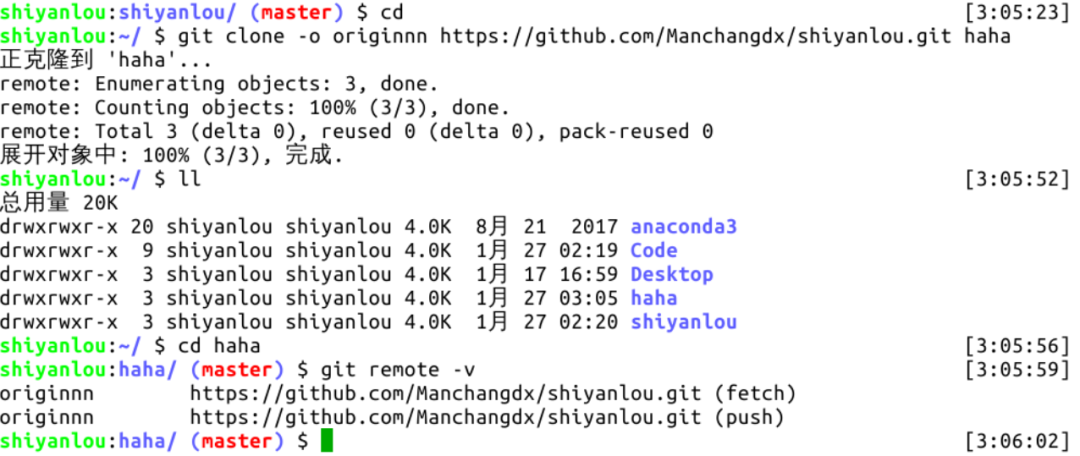
另一个在其它 Git 教程中常见的命令 git init ,它会把当前所在目录变成一个本地仓库。
因为有 GitHub 的存在,这个命令在我们的生产生活中用到的次数应该是零,除非你想费时费力自己搭建服务器。操作截图如下:
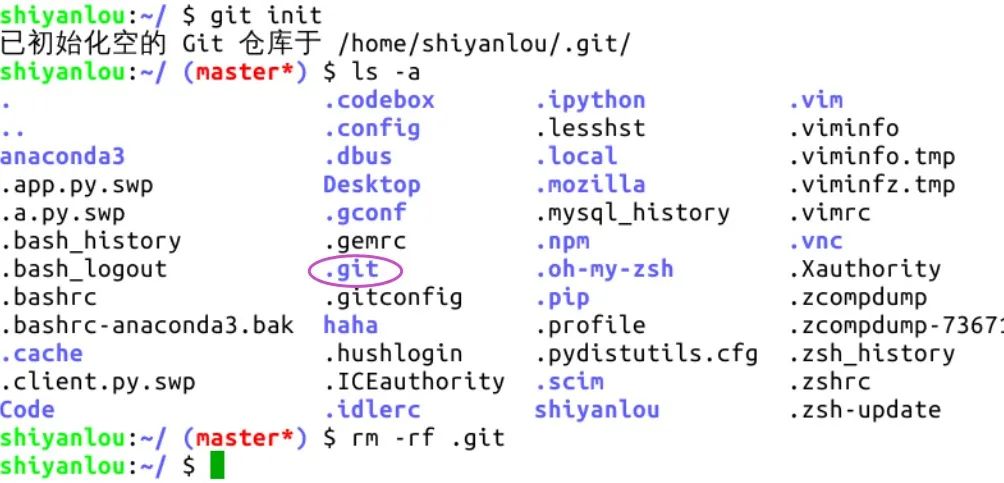
以上内容均来自蓝桥云课《Git 与 GitHub 入门实践》,如想更深入学习,欢迎扫码免费学哦~


03
Git 仓库的三大区域
Git 本地仓库有三大区域:工作区、暂存区、版本区。
随着使用 Git 的时间增多,慢慢就会理解这三个区域的作用以及为何要这么设计,学习阶段只需按照文档逐步操作即可。接下来我们以命令为主线介绍 Git 的操作。(PS:所有 Git 命令都以 git 开头)
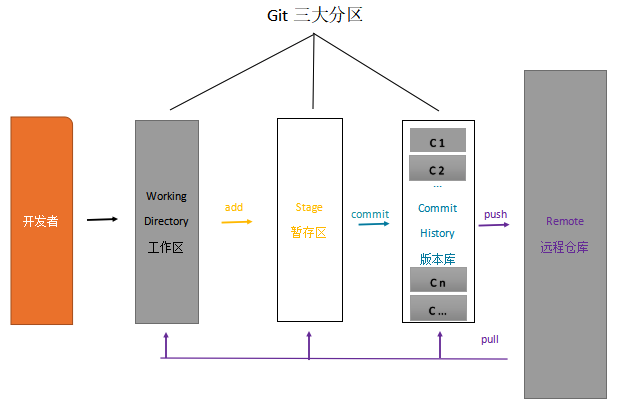
现在我们来看看,如何完成一次完整的修改、提交、推送操作。
首先,进入仓库主目录,执行 git status 查看整个仓库的状态:
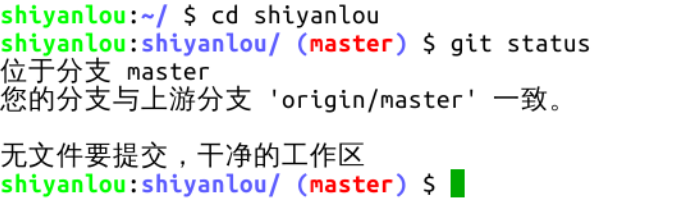
对工作区进行修改
创建一个文件并再次查看仓库状态,这步操作是在工作区中:
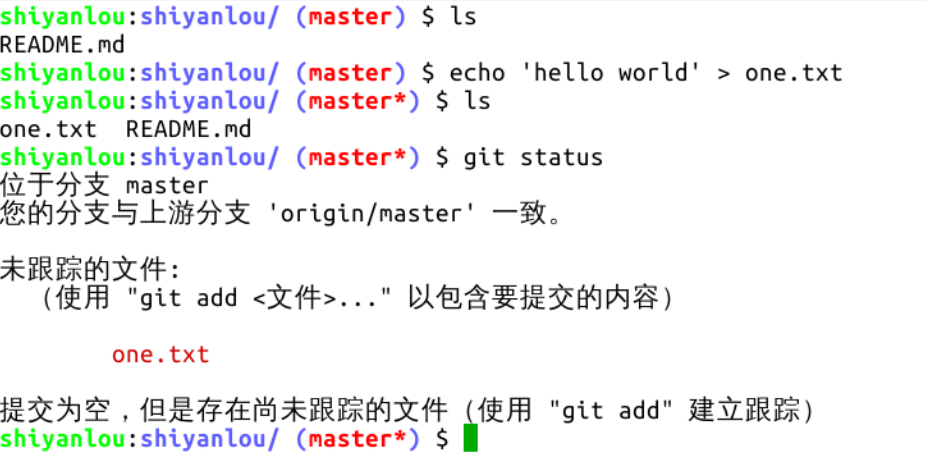
如上图所示,新建文件后,命令行前缀又发生了一些微小的变化,红色 master 后面出现了 * 星号,这表示工作区或暂存区有变化,对文件进行增删改操作都会出现这个星号,另外使用 git status 命令亦可查看详情。
添加修改到暂存区以及撤销修改
使用 git add [文件名] 命令跟踪此新建文件,即把新增文件添加到暂存区,以备提交:
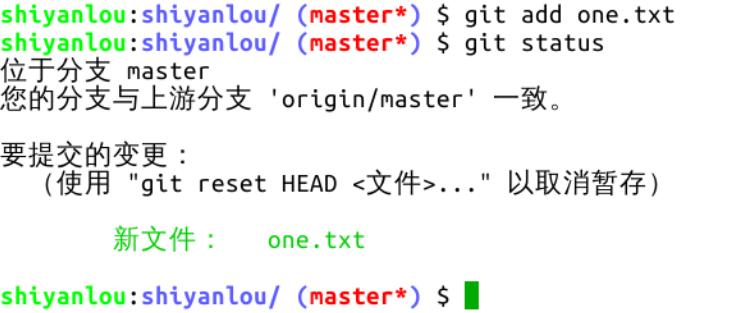
如果对多个文件或目录进行了增删改,可以使用 git add . 命令全部添加到暂存区。
注意这里有个概念,当我们修改了工作区,git add 命令是将这些修改添加到暂存区,暂存区记录的只是修改。
如果要撤销暂存区的修改怎么办?
根据上图的提示,执行 git reset -- [文件名] 或者 git rm --cached [文件名] 命令即可:
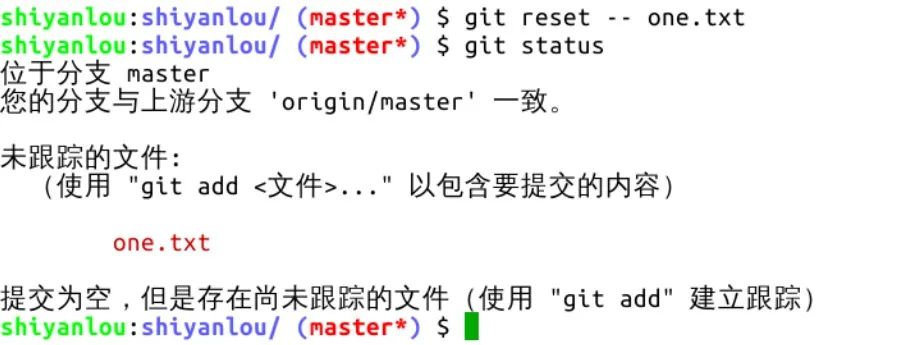
上图的命令,如果省略最后的文件名,把命令写成 git reset -- 即可把暂存区的全部修改撤销。
另一个命令 git diff,它可以用来查看工作区被跟踪的文件的修改详情,此时新建文件 one.txt 并未被跟踪,而已被跟踪的文件 README.md 无修改,所以看不到。(PS:只有在版本区中存在的文件才是被跟踪文件)
我们先修改 README.md 文件,然后执行此命令:
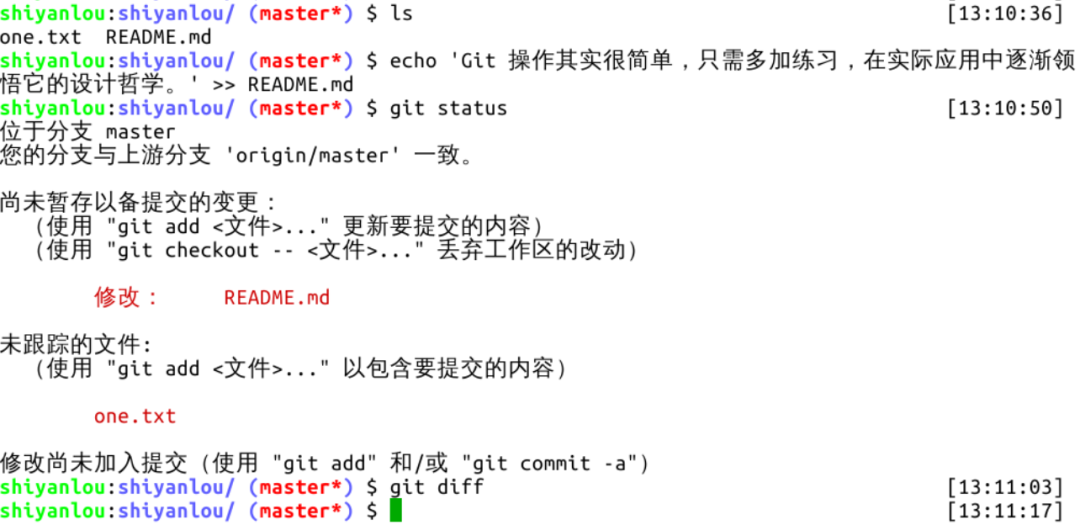
此时会跳到新的页面,即工作区修改详情页,按 Q 退出此页面:
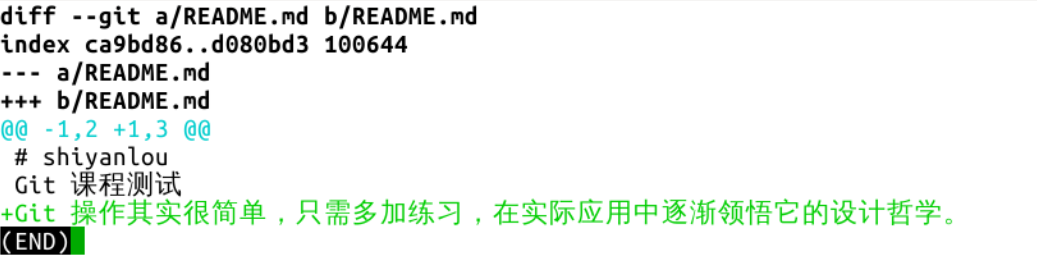
现在,将工作区的两处修改(新增文件 one.txt,修改文件 README.md)全部添加到暂存区,并使用 git diff --cached 查看暂存区的全部修改:
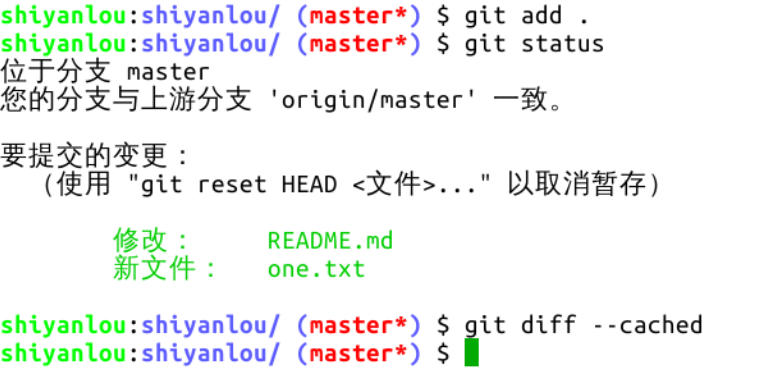
同样,此命令也会跳到新的页面,即暂存区修改详情页:
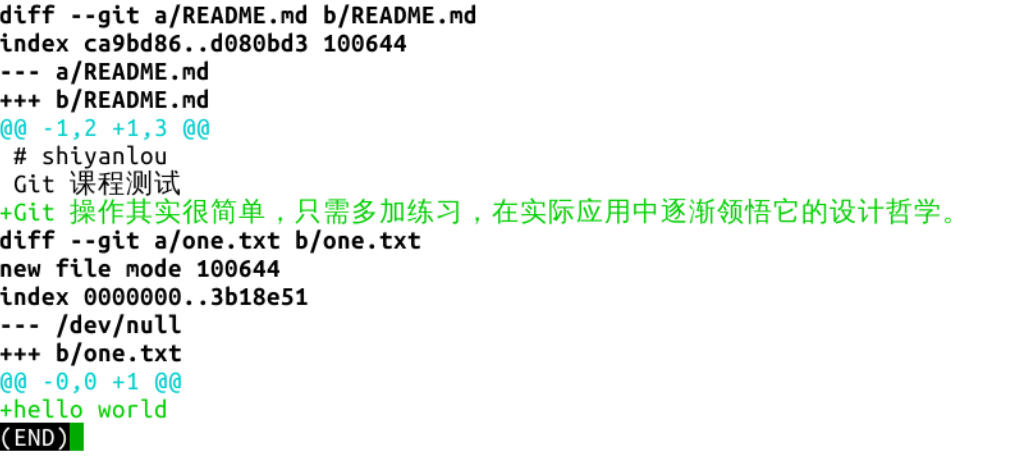
查看提交历史
git log [分支名]查看某分支的提交历史,不写分支名查看当前所在分支git log --oneline一行显示提交历史git log -n其中 n 是数字,查看最近 n 个提交git log --author [贡献者名字]查看指定贡献者的提交记录git log --graph图示法显示提交历史
配置个人信息
对 Git 进行一些本地配置:
user.email:写入你自己注册 GitHub 账号的邮箱user.name:你自己的 GitHub 账号名字
这两个命令设置你的身份信息如下图,git config -l 可以查看配置信息(就不展示截图了):

完成后系统自动生成 Git 的配置文件,就是主目录中的隐藏文件 .gitconfig :

上图所示的配置文件也是可以直接手动修改。
因为内容有限,我就不一一讲解啦!如果想更深入学习 Git,欢迎扫码添加小蓝免费学习蓝桥云课《Git 与 GitHub 入门实践》哦~
▼扫码免费学 Git▼

▲带你顺利进阶▲




















 176
176











 被折叠的 条评论
为什么被折叠?
被折叠的 条评论
为什么被折叠?








